วิธีดาวน์โหลดวิดีโอจาก Youtube แบบหมดทั้ง Playlist

วิธีการดาวน์โหลดวิดีโอจาก Youtube มีมากมายหลายวิธีครับ แต่ส่วนมากตะเป็นการดาวน์โหลดวิดีโอแบบทีละหนึ่งไฟล์ ไม่ว่าจะเป็น http://kickyoutube.com/ http://www.3outube.com/ http://keepvid.com/ หรือเว็บอื่นๆ แล้วถ้าผมอยากโหลดหลายๆไฟล์หละจะทำยังไง
– เปิดเว้บโหลด Youtube หลายๆเว็บ
– หาโปรแกรมช่วย เช่น IDM
– ทำใจ
วิธีที่ว่ามาทั้งหมดนี้ ผมเองก็ลองมาหมดแล้วครับ ยกตัวอย่างให้เข้าใจง่าย เป็นกรณีเลยละกันครับ
อย่างเช่น ผมอยากโหลดคลิปซีรีย์เรื่องโฮจุนจาก Playist นี้
http://www.youtube.com/view_play_list?p=61037EDD23874D59
ถ้าสังเกตให้ดีก็จะเจอจำนวนวิดีโอทั้งหมด 118 คลิป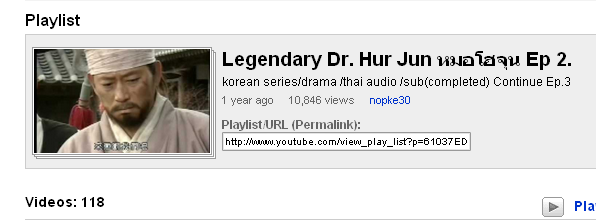
แล้วจะดีมัยหละครับ ถ้าเรา Copy ไปแค่ Playist ครั้งเดียว แล้วได้วิดีโอมาทั้งหมด 118 คลิป แถมเลือกประเภทไฟล์ได้อีก
Free Youtube Download เป็นโปรแกรมที่ช่วยแก้ปัญหาที่ว่ามาแทบจะทั้งหมดครับ
ดาวน์โหลดได้จากที่นี่ครับ http://www.dvdvideosoft.com/products/dvd/Free-YouTube-Download.htm
คุณสมบัติโปรแกรม
- ดาวน์โหลดแบบคลิปเดียวก็ได้
- จะดาวน์โหลดแบบ Playist ,Favourite,Channel ก็ยังได้
หลังจากดาวน์โหลดมาแล้วก้ให้ติดตั้งและเปิดโปรแกรมขึ้นมาครับ

จากนั้นให้ Copy URL ของ Playlist ที่ต้องการโหลดวิดีโอมา กด Paste ที่โปรแกรม แล้วรอสักครู่ โปรแกรมจะค้นหาและคำนวณจำนวนวิดีโอทั้งหมดออกมา
การตั้งค่าในส่วนอื่นๆ
- Output Folder กำหนดโฟลเดอร์ปลายทางที่ใช้เก็บวิดีโอ และถ้าคลิ๊กปุ่ม Oupput Name ก็จะได้หน้าต่างนี้
เป็นการกำหนดชื่อของไฟล์วิดีโอที่เก็บในเครื่อง สามารถตั้งได้ตามต้องการครับ
Name prefix คือ ชื่อนำหน้า
Name Postfix คือ ชื่อลงท้าย
แต่ปกติแล้วผมจะใช้ชื่อที่มีอยู่ใน Youtube เลยครับ ง่ายดี
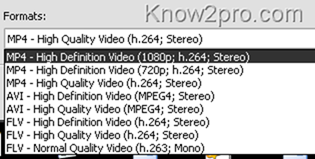
โปรแกรมนี้ใช้ดาวน์โหลดคลิปจาก youtube โดยไม่ได้โปรแกรมช่วยนะครับ ดังนั้นความเร้วจะคล้ายๆกับการ Buffer ถ้ามีการโหลดวิดีโอจำนวนมากๆ ก็อาจจะตั้ง Turn off compuiter ,if….. ไว้ตอนที่โหลดข้ามคืนครับ
เสร้จการตั้งค่าแล้ว ก็กด Download ครับ ที่เหลือก็แค่รอ
พอเข้าไปดูในโฟลเดอร์ที่เราตั้งค่าไว้ จะเห้นว่าโปรแกรมสร้าง Folder ที่มีชื่อเป็น Playlist ทำให้ไม่มีการปะปนกันของคลิป
วิดีโอข้างใน

เสร็จเรียบร้อยครับ





![แก้ปัญหา เล่นไฟล์วิดีโอ HD แล้วมีอาการภาพ-เสียงกระตุก [AllinOne] แก้ปัญหา เล่นไฟล์วิดีโอ HD แล้วมีอาการภาพ-เสียงกระตุก [AllinOne]](https://blogger.googleusercontent.com/img/b/R29vZ2xl/AVvXsEg6ve89TbvjWzi9R7-dRP9DfNPEYWLLk7JbSKhg3zqHsjMFhxNa0nMGwd9i4G9kfg3khSdvNhabfj73QB6qKa3fXqf3MWEAXhzOB6I7aPbGfoOyj-Swz8E9i3owPejSkoLZKYYRyytXTZw/?imgmax=800)
![แก้ปัญหา เล่นไฟล์วิดีโอ HD แล้วมีอาการภาพ-เสียงกระตุก [AllinOne] แก้ปัญหา เล่นไฟล์วิดีโอ HD แล้วมีอาการภาพ-เสียงกระตุก [AllinOne]](https://blogger.googleusercontent.com/img/b/R29vZ2xl/AVvXsEi49-dNNPA4PujpT5WXZ4GSQ5Lr6UxnNTfMTUPIycisuG9EuRHT_dkCV7NJk7xTlyiBzn4kXrp22TLaHbwB9mshKPlHg3uptJJYl6nvLIkz4FlkINiwCqvdAoU2acu46k1Bq2PI5s9cR60/?imgmax=800)
![แก้ปัญหา เล่นไฟล์วิดีโอ HD แล้วมีอาการภาพ-เสียงกระตุก [AllinOne] แก้ปัญหา เล่นไฟล์วิดีโอ HD แล้วมีอาการภาพ-เสียงกระตุก [AllinOne]](https://blogger.googleusercontent.com/img/b/R29vZ2xl/AVvXsEhlO0CHbK9pZoegYLeO9aLCF4PhBoSbAryEjDuacmHNRWTcPtfhenBq6vImp8HnZG6jH_St7lufvAA9TNU5eBrc5orxLRnGgfSMM4wgWN2DtEmbL9EulNd_xaJYF9PY_GEOTJAThOcK1gg/?imgmax=800)
![แก้ปัญหา เล่นไฟล์วิดีโอ HD แล้วมีอาการภาพ-เสียงกระตุก [AllinOne] แก้ปัญหา เล่นไฟล์วิดีโอ HD แล้วมีอาการภาพ-เสียงกระตุก [AllinOne]](https://blogger.googleusercontent.com/img/b/R29vZ2xl/AVvXsEjc-F7eYHHKY-_vXEUs4a1NkCVgeoAebHlYAAg402xFEXJM6YA3hUw13TMjiYJZbB1LBSNwHBi86oEyelQCTEO9gnNC5pYvwvaCUhxanPeOyR1qwLFvF2Uz0jaE69jPvwwLdoqQtkS1c18/?imgmax=800)
![แก้ปัญหา เล่นไฟล์วิดีโอ HD แล้วมีอาการภาพ-เสียงกระตุก [AllinOne] แก้ปัญหา เล่นไฟล์วิดีโอ HD แล้วมีอาการภาพ-เสียงกระตุก [AllinOne]](https://blogger.googleusercontent.com/img/b/R29vZ2xl/AVvXsEiwFduhPuagZ-IT7spcwXdMEaAeXtE0bybTLceRG-j5ZoqgjvVpzGguzPezEsMgZJp1tFbQ8SCE98Zai_6Tp7fiXQ8W19zUFCBakANWTDJTSUMyWPg28ce_4sf_Fnbd0-2lLQU3HT4GHuQ/?imgmax=800)
![แก้ปัญหา เล่นไฟล์วิดีโอ HD แล้วมีอาการภาพ-เสียงกระตุก [AllinOne] แก้ปัญหา เล่นไฟล์วิดีโอ HD แล้วมีอาการภาพ-เสียงกระตุก [AllinOne]](https://blogger.googleusercontent.com/img/b/R29vZ2xl/AVvXsEhWFfs1wi1_-JntApJ9dgeQOGUNr1dReNkEU2YrMYa-CRURMD2lxbO_D4g-FD6tAGfH_g3BzFrbaRuGmXfxdTL1D8EhE8zpI4s2kMOxBUp-CGhtWsI6ZyFfombPY0XaqKKlhqQ7qvdX5wM/?imgmax=800)
![แก้ปัญหา เล่นไฟล์วิดีโอ HD แล้วมีอาการภาพ-เสียงกระตุก [AllinOne] แก้ปัญหา เล่นไฟล์วิดีโอ HD แล้วมีอาการภาพ-เสียงกระตุก [AllinOne]](https://blogger.googleusercontent.com/img/b/R29vZ2xl/AVvXsEiJLktaLq-FD1YlEjt9peTPFdkIcz8M1PDDQ6L0y71DI4CLOIcfGwgq64cPeibfYklMi4hM8sTsLPrz6jJthUr9_TXWjeKAxovMxm9ZEsJpj-Qms1B9z2dNX4VmJhFR9VCLe_VJ1SncA0o/?imgmax=800)
![แก้ปัญหา เล่นไฟล์วิดีโอ HD แล้วมีอาการภาพ-เสียงกระตุก [AllinOne] แก้ปัญหา เล่นไฟล์วิดีโอ HD แล้วมีอาการภาพ-เสียงกระตุก [AllinOne]](https://blogger.googleusercontent.com/img/b/R29vZ2xl/AVvXsEiJzvgO5nX_9w138K5CRqPtkpcs-V8nMXpbgzWpo_Pbr5-eHCYGsgaDyLT8IA5eyk77xqIQWmNppJr2gkZYg7WSng4VWFsorKAGOvmrjQC27rGcv2O88x2o9EcjeO51dtYzcu3SSN_LnZg/?imgmax=800)
![แก้ปัญหา เล่นไฟล์วิดีโอ HD แล้วมีอาการภาพ-เสียงกระตุก [AllinOne] แก้ปัญหา เล่นไฟล์วิดีโอ HD แล้วมีอาการภาพ-เสียงกระตุก [AllinOne]](https://blogger.googleusercontent.com/img/b/R29vZ2xl/AVvXsEhhMwP1gPG3iUicTexBt4nGtMVWK5VXfaCThOwwQ5DpgBcmM0rZ7jSBO1QYin9FSFcpjN57Jv7bFxCnCypeCFqJAFz3n0UB_fHRghgXLXFGY3ZhrTNOhLaJc24Lk1uNHzNE5t51XwEQ_KE/?imgmax=800)
![แก้ปัญหา เล่นไฟล์วิดีโอ HD แล้วมีอาการภาพ-เสียงกระตุก [AllinOne] แก้ปัญหา เล่นไฟล์วิดีโอ HD แล้วมีอาการภาพ-เสียงกระตุก [AllinOne]](https://blogger.googleusercontent.com/img/b/R29vZ2xl/AVvXsEiSNWp19YjpJ7bDNjgNE0o7T-MUurot3-KS9Xb-5jNNoPGJaFQvb5EUHPlAE1NbIlyVhIesIz3SYt-4x2r1Hhk65fAWm57J77ZMhHLr68nBp-MOsXVDoLXA3Sv5y_Rvx7zSWkcqIpyu9tc/?imgmax=800)
![แก้ปัญหา เล่นไฟล์วิดีโอ HD แล้วมีอาการภาพ-เสียงกระตุก [AllinOne] แก้ปัญหา เล่นไฟล์วิดีโอ HD แล้วมีอาการภาพ-เสียงกระตุก [AllinOne]](https://blogger.googleusercontent.com/img/b/R29vZ2xl/AVvXsEj4lATDbp4EWcfomCV5f4AvBMa35mCHeO91fwyiBa8rrtu7mukbNW_5DdeH0krncE5gOz5juvaYje5KFYH21Nb8ZPURJiYZBrZ6OJIs1_Td5PF2G6Hr_YZotw1vBHjViSeLy28FaYrPe_Q/?imgmax=800) เลือก CoreAVC
เลือก CoreAVC![แก้ปัญหา เล่นไฟล์วิดีโอ HD แล้วมีอาการภาพ-เสียงกระตุก [AllinOne] แก้ปัญหา เล่นไฟล์วิดีโอ HD แล้วมีอาการภาพ-เสียงกระตุก [AllinOne]](https://blogger.googleusercontent.com/img/b/R29vZ2xl/AVvXsEhIdE2lAvuTNwLZZkBi-qzCm7OtTVsMJl5Vi-Tat9nQKALaATwYBlxD6iTmP_PHQAQLa0xhqK-6izhnW64P19MQnZIzv7cGX2UrG4yqhVITF8SiEAITWSG7C_k8lCZRO4VL5wsCQ3ac6QI/?imgmax=800) เสร็จแล้วจะได้ตามนี้ครับ
เสร็จแล้วจะได้ตามนี้ครับ![แก้ปัญหา เล่นไฟล์วิดีโอ HD แล้วมีอาการภาพ-เสียงกระตุก [AllinOne] แก้ปัญหา เล่นไฟล์วิดีโอ HD แล้วมีอาการภาพ-เสียงกระตุก [AllinOne]](https://blogger.googleusercontent.com/img/b/R29vZ2xl/AVvXsEi9ZbLQhtJFZMDZW566j7EPMeSwmFmomFGxPypFqbr_rzn2zmMUjVAQOSrDyXlxrNgIfdtmFLGQZlRF4J-0eZ20jEDPJ7uv6HQvPDTDfC3ckP9BWwPEsyvCqpddcwt21EkFoAJWCYWcRqA/?imgmax=800) ลองเล่นไฟล์ HD ดูครับ (ผมลองแล้วได้ผลครับ อาการภาพช้าหายไปเลย)
ลองเล่นไฟล์ HD ดูครับ (ผมลองแล้วได้ผลครับ อาการภาพช้าหายไปเลย)












